【画像付き】「PDP認証に失敗しました」エラーの原因を解明!簡単な解決策を解説
ドコモのSIMカードを新しいiPhoneに挿したのですが、モバイルデータが使えません。「データ通信機能を起動できませんでした。PDP認証に失敗しました」と表示されます。この問題を解決するために、試すべき方法や原因として考えられることはありますか?"
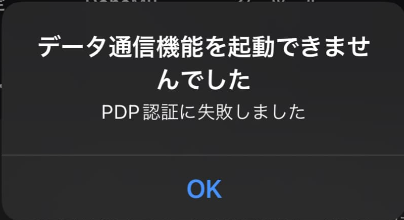
iPhoneで「PDP認証に失敗しました」というエラーメッセージが表示され、データ通信機能を起動できませんでしたと悩んでいませんか?このエラーは、モバイルデータ通信に問題が生じ、インターネット接続ができない状態を引き起こします。主な原因として、APN設定の不備、SIMカードの不具合、通信キャリアのネットワーク障害などが挙げられます。
本記事では、「PDP認証とは」から始まり、「PDP認証に失敗しました」が出る原因と具体的な対処法をわかりやすく解説します。
Part1. PDP認証とは?iPhoneでの役割を解説
PDP認証とは、「Packet Data Protocol認証」の略で、iPhoneや他のスマートフォンがモバイルデータ通信を行う際に不可欠なプロセスです。この認証により、デバイスは通信キャリアのネットワークを通じてインターネットに安全に接続できます。しかし、設定ミスやネットワークの問題により「PDP認証に失敗しました」というエラーが表示されることがあり、特にiPhoneユーザーの間でよく見られます。このエラーにより、データ通信機能を起動できませんでしたというメッセージが表示され、アプリの使用やウェブ閲覧が制限される場合があります。
なぜPDP認証が重要なのか?
PDP認証は、通信キャリアがデバイスを正しく識別し、データ通信を許可するための鍵です。認証が失敗すると、iPhoneで「PDP認証に失敗しました iPhone」エラーが発生し、モバイルデータ通信が遮断されます。この問題は、APN(アクセスポイント名)設定の不備、SIMカードの不具合、またはキャリア側のネットワーク障害など、さまざまな原因で引き起こされます。次のパートで「PDP認証に失敗しました」と出る原因を詳しく解説します。
Part2. iPhoneで「PDP認証に失敗しました」エラーが出る原因
以下では、「PDP認証に失敗しました」エラーが出る原因を徹底的に解説し、iPhoneユーザーが直面する一般的な問題を詳しく見ていきます。
原因1. APN設定の不備
APN(アクセス・ポイント・ネーム)は、iPhoneが通信キャリアのネットワークに接続するための重要な設定です。APN設定が正しくない、または誤って変更された場合、「PDP認証に失敗しました」エラーが発生し、モバイルデータ通信が利用できなくなります。特に、SIMフリーのiPhoneや海外で現地のeSIM・SIMカードを使用する場合、APN設定が自動で適用されないことがあります。
例:格安SIMや海外SIMを使用している場合、キャリアが提供するAPN情報を手動で入力する必要があります。設定ミスや古いプロファイルが残っている場合も、エラーの原因となります。
原因2. SIMカードの不具合
SIMカードの不具合も「PDP認証に失敗しました」エラーの一般的な原因です。SIMカードが正しく挿入されていない、汚れが付着している、または物理的に損傷している場合、iPhoneはキャリアのネットワークに接続できず、データ通信機能を起動できませんでしたというエラーが表示されます。
よくあるケース:海外旅行中に新しいSIMカードを挿入した際や、長期間使用したSIMカードが劣化した際に問題が起こりがちです。この場合、SIMカードの状態を確認し、必要に応じて清掃や交換を行うことで解決する可能性があります。
原因3. モバイルデータの無効化
iPhoneの設定でモバイルデータがオフになっていると、「PDP認証に失敗しました」エラーが発生することがあります。例えば、飛行機モードをオンにした後でオフにし忘れた場合や、データ通信を制限する設定が有効になっている場合、デバイスはネットワークに接続できません。
確認ポイント:iPhoneの「設定」→「モバイル通信」で「モバイルデータ」がオンになっているか確認しましょう。特に、iOSアップデート後に設定がリセットされる場合があります。
原因4. ネットワークの問題
4-1. ネットワークの障害:
通信キャリア側でメンテナンスや障害が発生している場合、「PDP認証に失敗しました」エラーが出ることがあります。この場合、iPhoneユーザーにできることは限られており、キャリアの公式サイトやサポート窓口で障害情報を確認する必要があります。
ヒント:キャリアの障害情報を確認するには、公式ウェブサイトやXで最新情報を検索するのが有効です。
4-2. ネットワーク設定の問題:
iPhoneのネットワーク設定が誤っている場合も、PDP認証エラーが発生します。例えば、古いプロファイルやVPN設定が干渉している場合、接続が妨げられることがあります。この場合、ネットワーク設定のリセットで問題が解決することがあります。
Part3. 「PDP認証に失敗しました」と出る場合の対処法6選
次に、「PDP認証に失敗しました」というエラーが発生した場合に試すべき具体的な対処法を紹介します。ステップごとのガイドに従って、すぐに試してみましょう!
1. APNファイルを削除して再インストール
APN設定ファイルに問題がある場合、そのファイルを削除して再インストールすることで問題が解決することがあります。以下の手順でAPNファイルを削除し、再インストールを行います。
APNファイルを削除する方法
Step1. iPhoneの「設定」アプリを開きます。
Step2. 「一般」を選択し、「VPNとデバイス管理」に移動します。
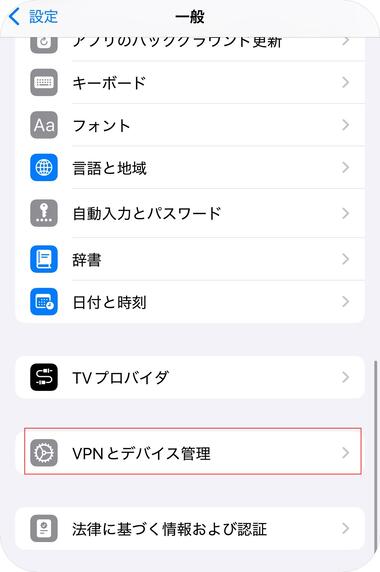
Step3. インストールされているAPNプロファイルをタップし、「プロファイルを削除」を選択します。パスコード入力を求められる場合があるので、入力して削除します。
APNファイルを再インストールする方法
Step1. 通信キャリアが提供するAPNプロファイルをダウンロードします。ダウンロード後、プロファイルをインストールするよう指示が表示されます。
Step2. 「設定」に移動し、ダウンロードしたAPNプロファイルを選択します。「インストール」をタップし、必要に応じてパスコードを入力します。
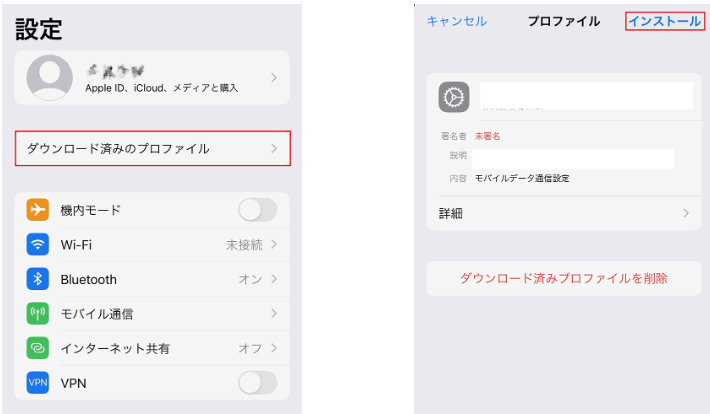
Step3. APNの設定を反映させるため、iPhoneを再起動します。
これにより、APN設定がリセットされ、再インストールが完了します。この方法で「PDP認証に失敗しました」というエラーが解消されることが多いです。
注意点:格安SIMや海外SIMを使用している場合、キャリアが提供するAPN情報を確認し、手動で入力する必要がある場合があります。
2. SIMカードを再挿入
SIMカードの接触不良や汚れも「PDP認証に失敗しました」エラーの原因となります。特に、海外旅行中に新しいSIMカードを挿入した場合や、長期間使用したSIMカードで問題が起こりがちです。以下の手順で確認しましょう。
Step1: iPhoneの電源を切り、SIMカードを取り出します。
Step2: SIMカードに汚れや傷がないか確認し、柔らかい布で優しく拭きます。
Step3: SIMカードを正しくトレイにセットし、慎重に再挿入します。
Step4: iPhoneを再起動し、モバイルデータ通信が復旧するか確認します。
注意:SIMカードが破損している場合は、通信キャリアで交換が必要です。
3. モバイル通信の設定を確認
iPhoneのモバイル通信設定がオフまたは誤っていると、「PDP認証に失敗しました」エラーが発生します。特にiOSアップデート後や飛行機モードの切り替え後に設定がリセットされることがあります。以下の手順で確認してください。
Step1. iPhoneの「設定」アプリを開きます。
Step2. 「モバイル通信」を選択します。
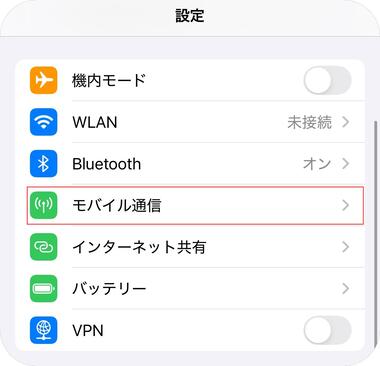
Step3. 「モバイルデータ通信」がオンになっているか確認します。もしオフになっている場合は、スイッチをタップしてオンに切り替えます。
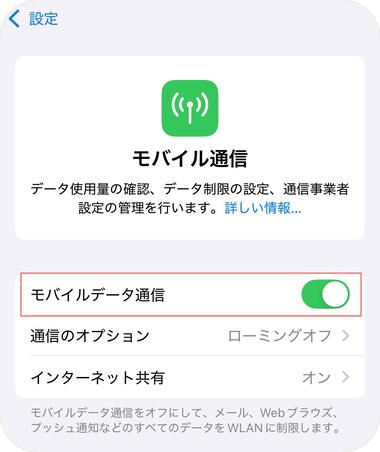
Step4. 「通信オプション」を選択し、「音声とデータ」が「4G」または「LTE」になっているか確認します。
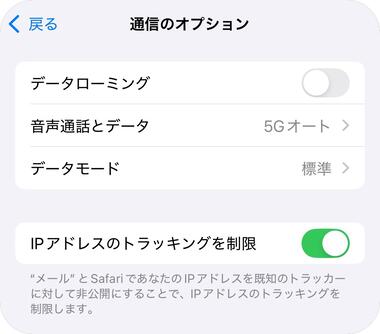
Step5. 最後に、「モバイルデータ通信ネットワーク」を選択し、APN設定が正しいかどうかも確認してください。
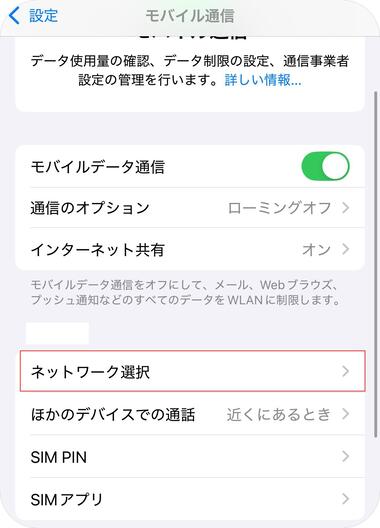
これにより、モバイルデータ通信の設定が正しく行われているかを確認できます。もし設定が誤っている場合、正しい情報に修正することで問題が解決されることがあります。
ヒント:APN情報はキャリアの公式サイトやサポートで入手可能です。
4. ネットワーク設定のリセット
ネットワーク設定のリセットは、PDP認証エラーの解決に役立つ場合があります。この操作はWi-Fiパスワードもリセットされるため、事前に記録しておきましょう。以下の手順でネットワーク設定をリセットします。
Step1. iPhoneの「設定」アプリを開きます。
Step2. 「一般」を選択します。
Step3. 「リセット」をタップします。
Step4. 「ネットワーク設定をリセット」を選択します。
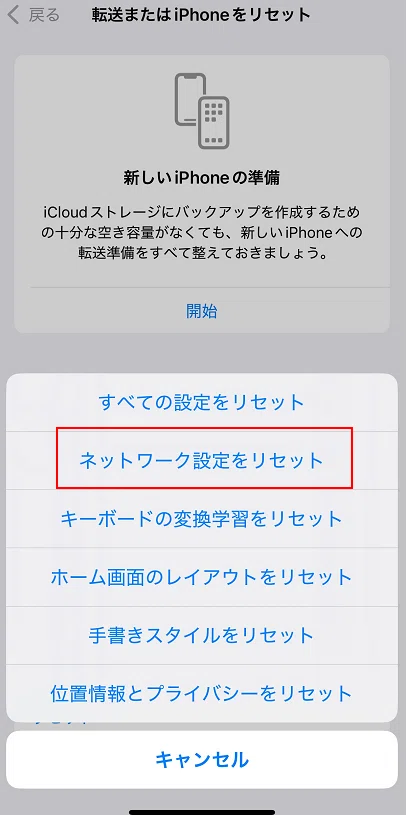
Step5. パスコードを入力し、「ネットワーク設定をリセット」を確認します。
5. ソフトウェアのアップデート
iPhoneのソフトウェアにバグや不具合がある場合、PDP認証が失敗することがあります。最新のiOSにアップデートすることで、問題が解決される可能性があります。設定 > 一般 > ソフトウェアアップデートから、最新のアップデートがないか確認しましょう。

6. 通信キャリアへの問い合わせ
上記の対処法を試しても解決しない場合は、通信キャリアに問い合わせるのが有効です。キャリア側でアカウント設定やネットワーク障害を確認することで、原因を特定できます。
Step1: キャリアの公式サイトやサポート窓口に連絡します。
Step2: エラーメッセージ(例:「データ通信機能を起動できませんでした PDP認証に失敗しました」)を伝え、状況を説明します。
Step3: 必要に応じて、APN設定やアカウントの再設定を依頼します。
ヒント:Xでキャリアの障害情報を検索すると、最新の状況がわかる場合があります。
Part4. Tenorshare 4uKeyでiPhoneを強制的にリセットしてすべての問題を解決
もし上記の対策をすべて試しても問題が解決しない場合、最終手段としてiPhoneを完全にリセットする方法があります。iPhoneの初期化は、デバイスに関連するすべての設定をリセットし、ネットワーク関連の問題を一掃する手段です。ここで役立つのが、Tenorshare 4uKeyというツールです。
Tenorshare 4uKeyは、iPhoneを強制的にリセットし、画面ロック解除やその他の設定リセットを簡単に行えるソフトウェアです。使い方は非常に簡単で、技術的な知識がなくても誰でも操作できます。
Tenorshare 4uKeyを使ったiPhoneの強制リセット方法
-
まず、Tenorshare 4uKeyをダウンロードしてインストールします。
ソフトを起動し、iPhoneをPCに接続します。「解除開始」をクリックし、画面ロック解除機能へアクセスします。

開始ボタンをタップして、リセットプロセスを開始します。

画面の指示に従い、わずかなステップでiPhoneのリセットを完了できます。

このプロセスを完了すると、iPhoneは工場出荷時の設定に戻り、すべての問題が解消される可能性があります。PDP認証の問題もこれで解決されるでしょう。
Part5. よくある質問(FAQ):PDP認証エラーに関する疑問を解決
Q1:iPhoneでAPN設定をしないとどうなる?
インターネットやMMSが使えなくなります。データ通信ができず、格安SIMでは特に注意が必要です。
Q2:YU mobileのAPN設定は?
YU mobile(y.u mobile)のiPhoneやAndroidでのAPN設定方法は以下の通りです:
iPhoneの場合(iOS端末)Step1: Wi‑Fi接続中にヘルプページのQRコードか URL(https://t.yumobile.jp/1_pf)を開く
Step2: iOS12.2以降なら「構成プロファイルをダウンロード」を許可
Step3: ダウンロード後、「設定」→「プロファイルがダウンロードされました」→「インストール」
Step4: パスコード入力後にインストール完了すれば完了です
「設定」→「ネットワークとインターネット」→「モバイルネットワーク」→「アクセスポイント名」→「新しいAPN」または「+」を選択し、以下を入力します
- 名前:任意(例:y.u mobile)
- APN: yumobile.jp
- ユーザー名: [email protected]
- パスワード: yumobile
- 認証タイプ:CHAP または PAP
- MCC: 440
- MNC: 10
入力後、保存して新しいAPNを選択すれば完了です。
まとめ
「PDP認証に失敗しました」原因は、APN設定やSIMカードの不具合、モバイルデータ通信の設定、さらにはネットワークの問題まで多岐にわたります。まずは基本的な対処法を試し、それでも解決しない場合は、Tenorshare 4uKeyを使ってiPhoneをリセットする方法をお勧めします。4uKeyは非常に便利なツールで、あらゆるiPhoneの問題を解決できるため、手元に一つ持っておくと安心です。
- iPhone/iPadのロック画面からからパスコード/Touch ID/Face IDを簡単に解除
- スクリーンタイム・パスコード・Apple ID・MDMプロファイルを速やかに削除可能
- パスワードなしでiPhone・iPad・iPodからApple IDのロックを削除可能
- データを失わずにApple IDからサインアウト/Apple IDを削除可能
- パスワード/Apple ID/以前の所有者なしでiCloudアクティベーションロックを削除
- iOS 26/iPadOS 26やiPhone 17に対応
【画像付き】「PDP認証に失敗しました」エラーの原因を解明!簡単な解決策を解説
最終更新日2025-11-20 / カテゴリiPhoneパスコード解除








(0 票、平均: 5.0 out of 5 )
(クリックしてこの記事へコメント)